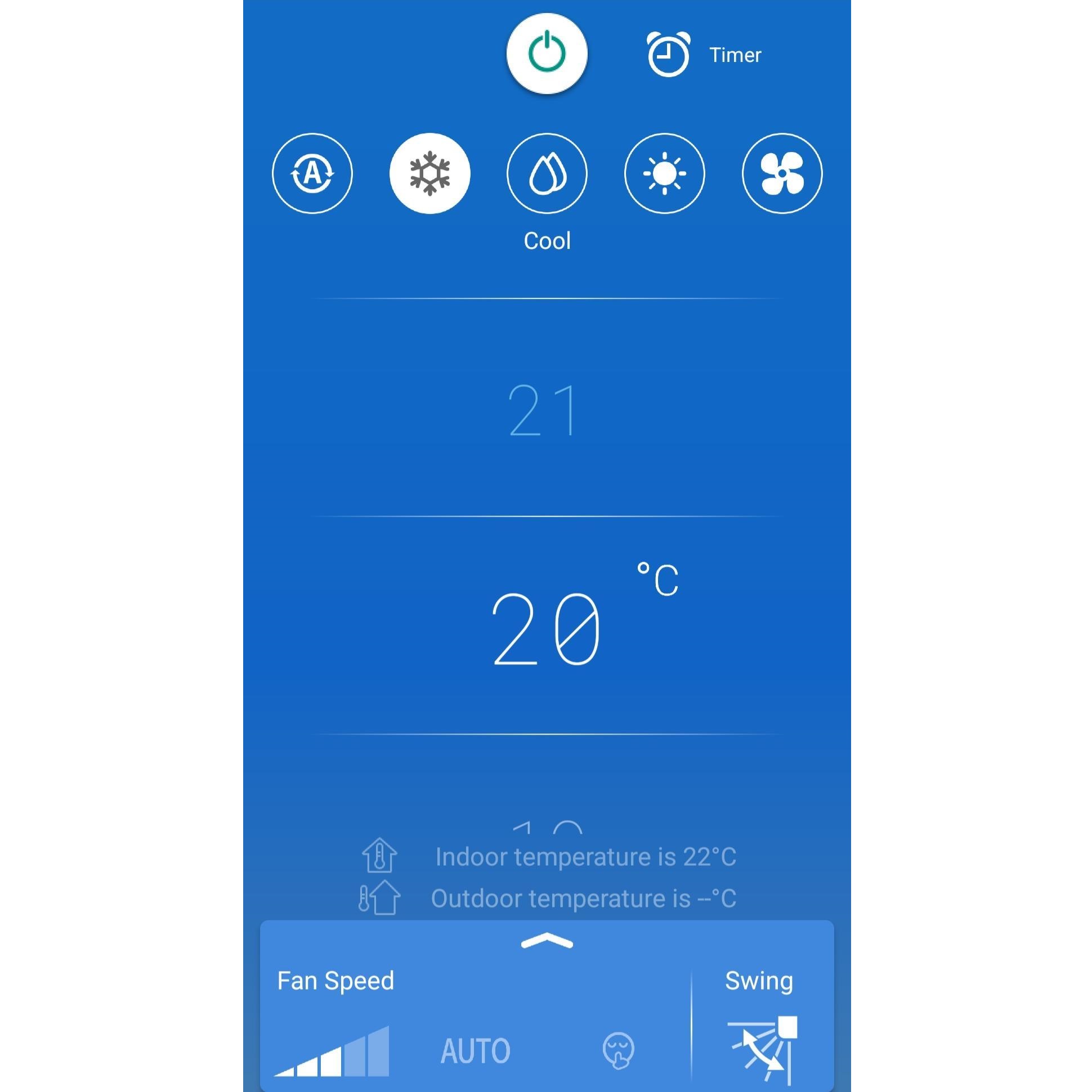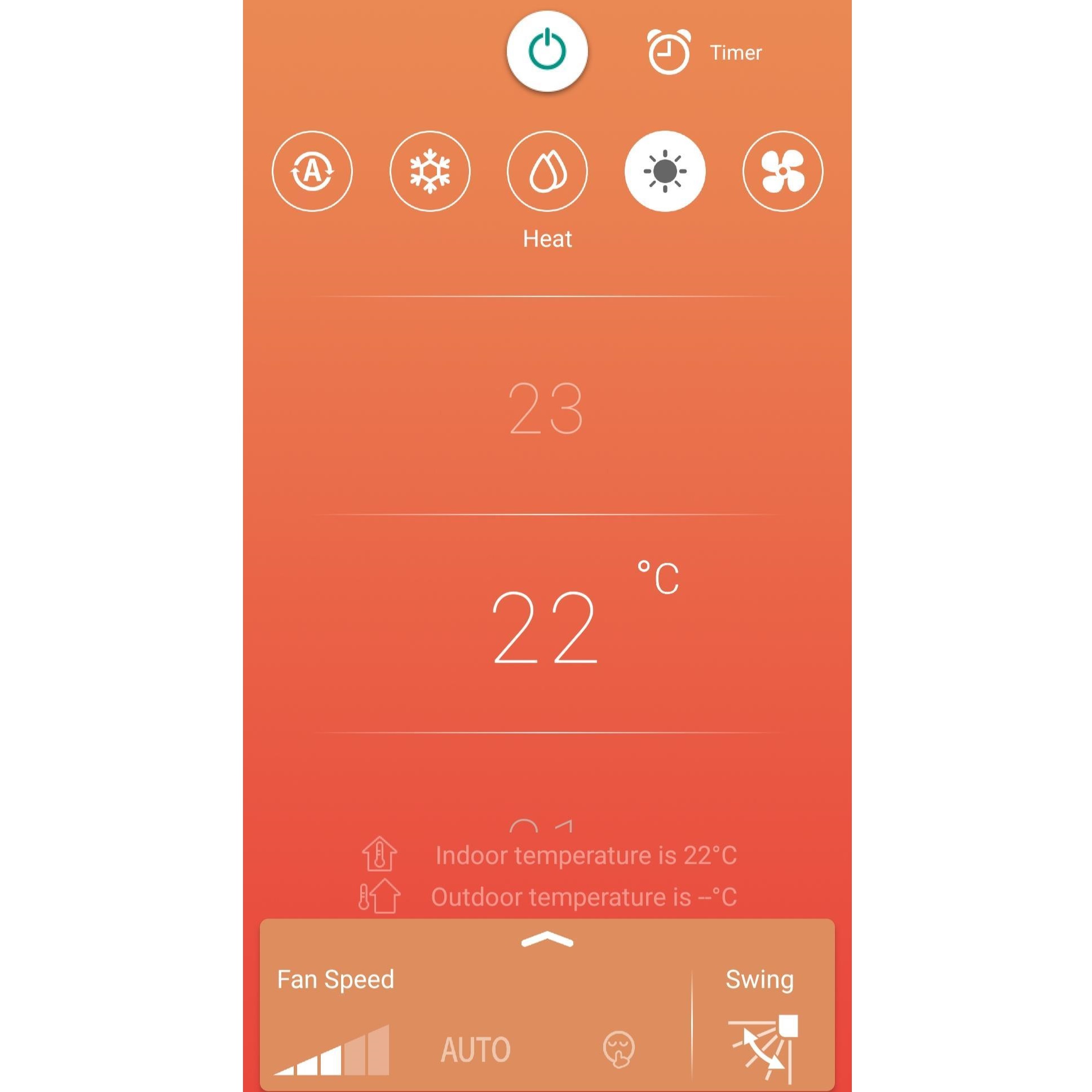Commande wifi
L'application conviviale TOSHIBA Home AC Control est connectée aux modèles TOSHIBA Wifi Ready RAS et RAV, tant dans les versions multi-split que single-split. Grâce au service cloud sécurisé et gratuit de TOSHIBA, vous pouvez contrôler le climatiseur à distance à l'aide d'un smartphone ou d'une tablette*. L'application permet de gérer la température et les réglages dans les différentes pièces. Cinq personnes au maximum peuvent utiliser l'application pour le même système.
Découvrez ici quelle commande wifi doit être associée à votre climatiseur TOSHIBA.
*À partir d’iOS8 (iPhone), iOS7 (iPad), Android v6.0 (smartphone), Android v5 (tablette)
Wifi RAS
- Les modèles muraux Seiya RAS-J2KVG, Seiya+ RAS-E2KVG Kazumi RAS-J2KVSG et Daiseikai 9 RAS-PKVPG et le modèle console RAS-J2FVG peuvent être contrôlés au moyen du module wifi RB-N106S-G (référence 27713).
- Les modèles muraux Kazumi+ RAS-G3KVSG, Haori RAS-N4KVRG, Daiseikai 10 RAS-S4KVDG (bois) et RAS-S4KVPG (blanc) sont équipés de série d'un module wifi intégré.
- Le modèle cassette à 4 voies RAS-U2MUVG et le modèle canal RAS-U2DVG sont connectés au set wifi IntesisHome IS-IR-WIFI-1 RAS IS-IR-WIFI-1 RAS (référence 27700). Il ne fonctionne qu'en association avec la commande infrarouge. La commande wifi transmet un signal infrarouge et ne fonctionne donc pas avec une commande filaire.
- Le modèle cassette à 4 voies RAS-S4MUVG et la cassette à 1 voie RAS-G3YVG peuvent être connectés avec le module wifi BMS-IWF0010UCP-E (référence 27719).
Des solutions wifi antérieures de la marque Intesis existent également pour les climatiseurs TOSHIBA. Elles fonctionnent avec Intesis AC Cloud, l’application Intesis, et sont disponibles pour les systèmes RAS et RAV/VRF.
Problèmes de connexion de la commande wifi
Points d'attention pour les problèmes de connexion avec la commande wifi TOSHIBA AC Home Control et l’adaptateur d’installation
Pour que votre (vos) climatiseur(s) puisse(nt) établir la connexion wifi, un adaptateur wifi distinct est nécessaire. Il s’installe à côté de votre (vos) climatiseur(s) sur le mur ou peut être intégré dans le climatiseur lui-même. Mais il peut (malheureusement) arriver que vous ne parveniez pas à établir une (bonne) connexion avec votre (vos) climatiseur(s) via l’application TOSHIBA Wifi Connect. Vous pouvez tenter plusieurs choses pour remédier à ce problème.
*Pour plus d'informations sur le montage de l'adaptateur wifi (également appelé adaptateur sans fil), veuillez vous reporter au manuel d'installation.
Introduisez le SSID et le mot de passe (de l’adaptateur wifi dans l’application)
Après l'étape 5 décrite dans le manuel, vous devez saisir le SSID et le mot de passe de l'adaptateur wifi sur votre smartphone ou votre tablette. Certains types d'adaptateurs wifi exigent que vous introduisiez le SSID et le mot de passe manuellement. Il arrive fréquemment que des lettres soient mal saisies au cours de ce processus : par exemple, un « i » minuscule au lieu d'un « I » majuscule.
Pour éviter toute confusion, ces combinaisons de lettres ne sont plus utilisées dans les nouveaux adaptateurs wifi.
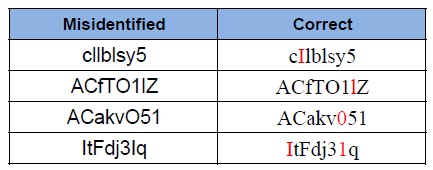
Parfois, l'e-mail d'activation n'arrive pas dans votre boîte de réception, mais finit dans votre filtre à spams. Si vous n'avez pas reçu l'e-mail d'activation, veuillez vérifier votre boîte de réception des spams et/ou des messages indésirables.
Paramètres de votre routeur wifi
Il peut arriver que vous ne puissiez pas ajouter votre (vos) climatiseur(s) dans l'application parce que les paramètres de votre routeur wifi (souvent donnés par votre fournisseur d'accès Internet) l'empêchent. Cela peut avoir un rapport avec les paramètres de port de votre routeur wifi.
Pour que l’adaptateur wifi fonctionne bien, les ports suivants doivent être ouverts :
- Port 80
- Port 443
- Port 8883
Si ces ports ne sont pas ouverts, vous devez les ouvrir dans votre routeur wifi. Veuillez consulter pour ce faire le manuel de votre routeur. Pour contrôler cela facilement, vous pouvez utiliser votre navigateur Internet pour vérifier si ces ports sont ouverts lorsque vous êtes connecté(e) au réseau wifi. Vous pouvez le faire, par exemple, sur le site https://www.whatismyip.com/port-scanner/.
Vous pouvez également contacter votre fournisseur d'accès Internet (par exemple KPN, Ziggo, XS4all) si vous avez des questions concernant votre routeur wifi.
L’adaptateur ne fonctionne que sur la bande 2,4 Ghz
L'adaptateur wifi ne fonctionne que sur la bande 2,4 Ghz. Or, votre routeur est souvent paramétré pour transmettre à la fois sur 2,4 Ghz et 5 Ghz. Dans ce cas, vous ne devez sélectionner que la bande 2,4 Ghz. Si vous ne pouvez pas distinguer les bandes 2,4 Ghz et 5 Ghz dans le nom de votre réseau/wifi, vous pouvez ajuster le(s) nom(s) de votre réseau wifi dans les paramètres de votre routeur. Si vous ajoutez 5 Ghz au nom de la bande 5 Ghz et faites de même pour la bande 2,4 Ghz, vous pourrez les distinguer et sélectionner la bande 2,4 Ghz pour votre adaptateur wifi Toshiba.
Spécifiquement pour Telenet et Proximus en Belgique :
Les routeurs wifi souvent utilisés par les fournisseurs d'accès Internet Telenet et Proximus ont récemment été configurés pour diffuser par défaut une bande combinée de 2,4 Ghz et 5 Ghz, ce qui vous empêche de sélectionner la bande 2,4 Ghz. La solution dans ce cas précis consiste à désactiver (temporairement) la bande 5 Ghz dans les paramètres de votre routeur et à sélectionner uniquement 2,4 Ghz. Une fois l'adaptateur wifi installé, vous devriez pouvoir repasser à 2,4 Ghz et 5 Ghz.
Contrôler le statut du serveur wifi
Vous pouvez vérifier le statut du serveur wifi en cliquant sur ce lien : https://www.toshiba-airconditioning.eu/. En haut à droite, vous voyez le statut actuel du serveur wifi : s’il est vert, c’est que le statut est OK.
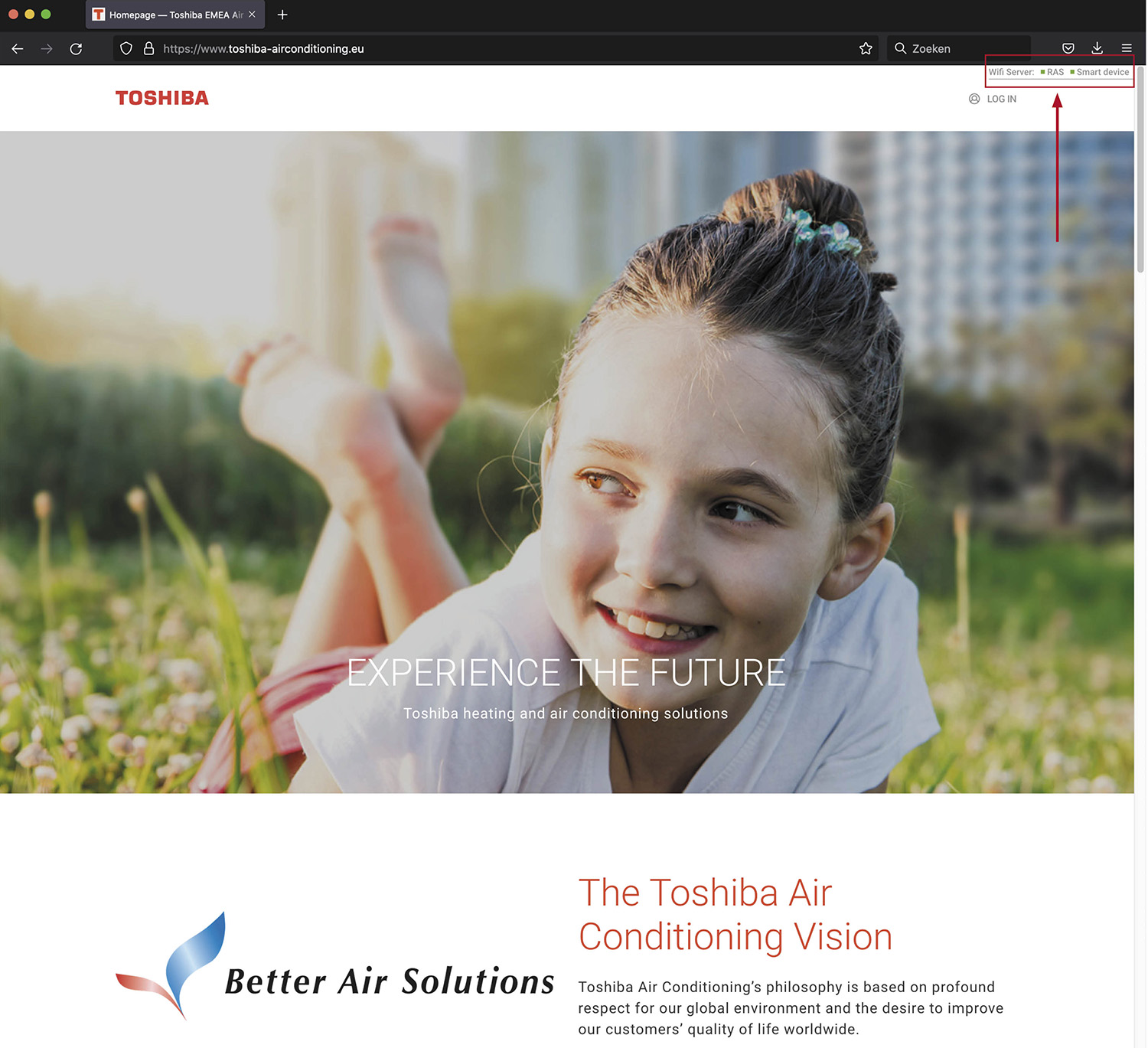
L’application est régulièrement mise à jour, veillez à utiliser toujours la dernière version.
Vous n’y arrivez toujours pas ? Dans ce cas, vous pouvez envoyer un e-mail à service@intercool.nl en mentionnant votre nom, votre adresse et vos coordonnées ainsi que le nom de votre installateur.